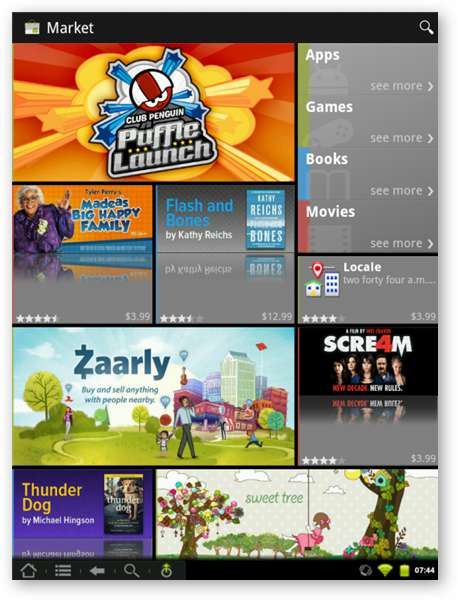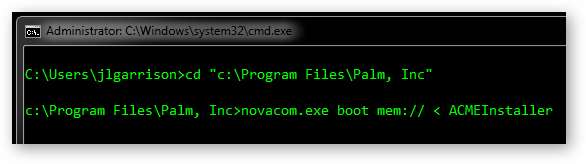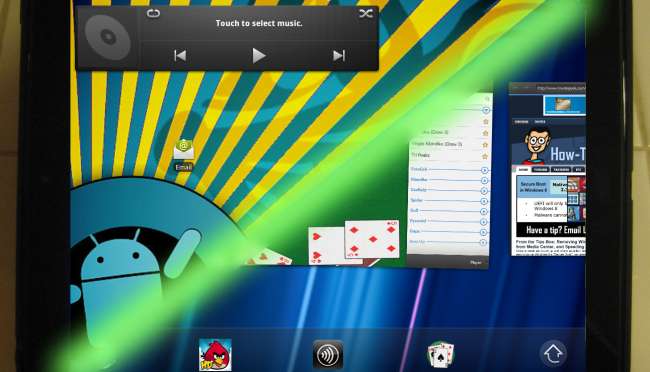
Hvad er bedre end en $ 100 tablet? En $ 100 tablet, der kan køre to operativsystemer! TouchPad var en god handel, og nu hvor du har fundet ud af webOS, så prøv Android. Sådan installeres det i 3 nemme trin.
Mens webOS er ikke helt død og TouchPad understøttes stadig af HP for sin software og hardware, en $ 100 tablet, der kan køre to operativsystemer, er altid bedre end bare et. Lige siden HP annoncerede brandsalget, lovede flere grupper at portere Android til den ophørte tablet, og der var endda en $ 2000-belønning for det første hold til at gøre det med succes.
Nogle ting at bemærke, før du kører Android på din HP TouchPad.
- Dette annullerer din garanti
- Dette er et multiboot-system, der giver dig mulighed for at køre webOS eller Android ved at genstarte enheden
- Dette er en tidlig alfa-frigivelse af softwaren (med titlen "Sænk dine forventninger"), hvilket betyder, at der er fejl, og du alene er ansvarlig, hvis noget går i stykker
- Der er hardware- og softwarekompatibiliteter, når du kører Android på TouchPad
- Denne udgave kører den ikke-tabletversion af Android 2.3, fordi Google aldrig frigav kildekoden til Android 3.0 "Honeycomb." Dette betyder, at apps designet til Android 3.0 ikke fungerer.
Før du fortsætter, skal du tjekke lang snoet forumtråd, der forklarer alt i detaljer og det er her du vil gå til support og opdateringer.
[UPDATE] Der har været en nyere version i forumlinket ovenfor. Brug det til at downloade den seneste udgivelse. Resten af fremgangsmåden fortsætter som normalt.
Download filer
Den første ting, du skal gøre, er at downloade følgende filer til din computer.
Download og installer Palm Novacom på din computer. Du kan downloade dette ved at installere webOS SDK gratis. Det kører på Windows, OS X eller Linux. Du behøver ikke installere Virtualbox eller Java, så du kan bare springe direkte til SDK-download og installere det.
Hvis du laver en brugerdefineret installation, skal du bare sørge for at installere novacom, der også er kendt som kommandolinjegrænseværktøjet.
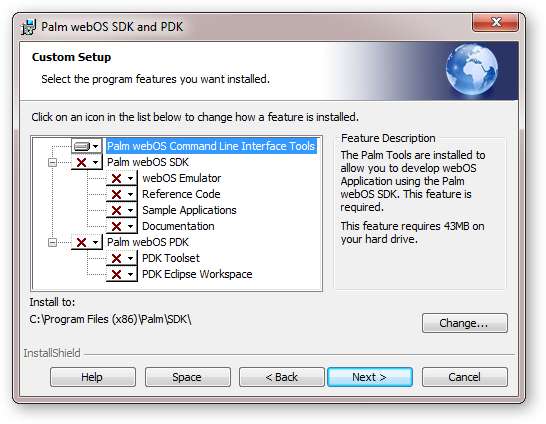
Hent moboot fra Google-kode . (udpak ikke filen)
Download CyanogenMod 7.1.0 ALPHA 1 fra den originale tråd (ovenfor) eller fra vores spejl her. (udpak ikke filen)
Download Clockwork-gendannelse fra den originale tråd eller fra vores spejl her. (udpak ikke filen)
Download ACMEInstaller fra den originale tråd eller fra vores spejl her. (pakke ud og udpakke filerne i trin 3 nedenfor)
Kopier filer til TouchPad
Start TouchPad i webOS, og tilslut det til din computer med et microUSB-kabel. Når TouchPad er tilsluttet, skal du trykke for at dele enheden i USB-drevtilstand.

Når drevet er monteret, skal du oprette en cminstall-mappe og kopiere CyanogenMod-zip-filen, ClockworkMod-zip-filen og moboot-zip-filen til mappen.
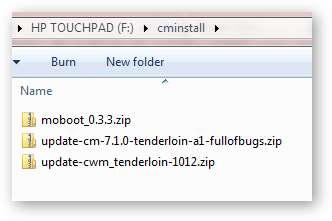
Inden du går videre, skal du sørge for, at du har mindst 2 GB ledig plads på din TouchPads mediedrev. CyanogenMod kræver 2 GB til systemfiler og ændrer størrelsen på din mediepartition.
Afmonter / skub TouchPad ud af din computer, men lad USB-kablet være tilsluttet.
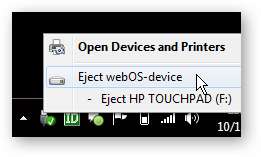
Installer Bootloader
Sluk TouchPad ved at holde tænd / sluk-knappen nede, og vælg sluk.

Tænd derefter TouchPad, og tryk straks på lydstyrkeknappen, indtil du får et stort USB-symbol på din skærm.
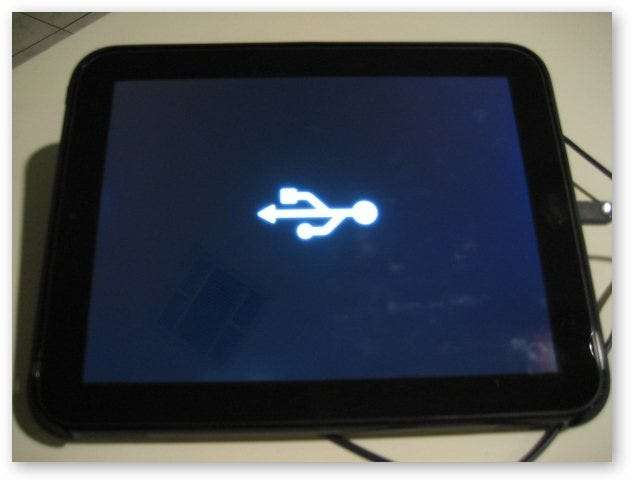
Uddrag filerne fra ACMEInstaller.zip til din c: \ Program Files \ Palm, Inc-mappe eller hvor som helst din novacom-eksekverbare fil er installeret (Linux og OS X vil være anderledes).

Åbn en kommandoprompt på din computer, og brug cd-kommandoen til at navigere til den mappe, du overførte ACMEInstaller til tidligere (C: \ Program Files \ Palm, Inc til Windows). Kør derefter kommandoen
novacom.exe boot mem: // <ACMEInstaller
Din TouchPad genstarter om få sekunder, og du får en Linux-opstartsskærm med vores gode ven Tux, der sidder oven på rulleteksten.

Når TouchPad starter, har du en fuldt funktionel Alpha-version af CyanogenMod 7.1
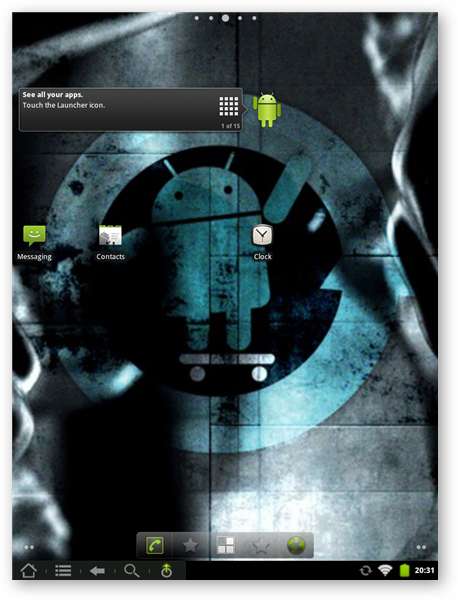
Skifter tilbage til webOS
For at skifte mellem de to operativsystemer kan du bare genstarte enheden og ved hjælp af den nye bootloader skal du vælge det ønskede operativsystem ved hjælp af lydstyrketasterne og startknappen.
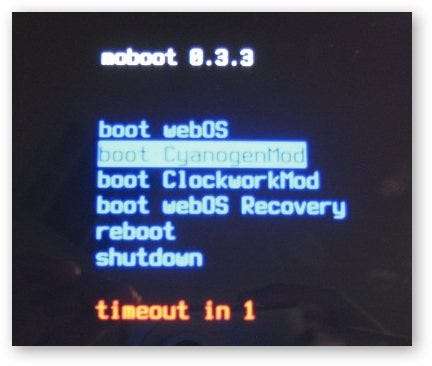
Optional – Install Google Market
CyanogyenMod kommer ikke med nogen officielle Google-apps eller adgang til Googles marked (kun enheder, der er godkendt, får det privilegium). Android kan dog være kedeligt uden alle de tilgængelige apps, så her kan du forbedre din Android-oplevelse ved at installere Googles Market og officielle apps.
Først skal du downloade Google Apps-pakken fra CyanogenMod wiki fundet her . Du vil have pakken til CyanogenMod 7, men udpak ikke filerne. Sæt din TouchPad til din computer, og gennemse mappen cminstall, vi oprettede tidligere. Kopier gapps ... zip-filen til den mappe, og genstart TouchPad.
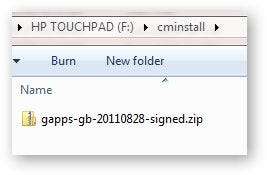
Når moboot kommer op, skal du vælge boot ClockworkMod og trykke på startknappen.
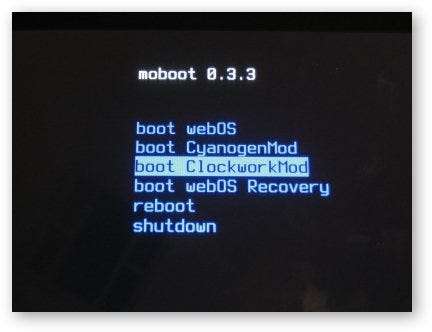
Brug lydstyrkeknapperne til at navigere for at installere zip fra SD-kort og tryk på startknappen.
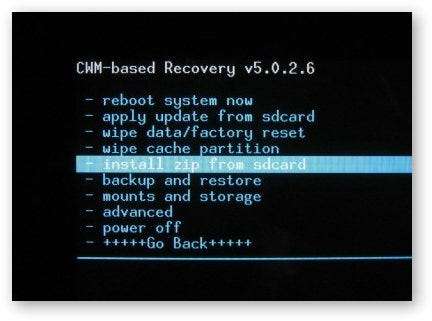
Vælg vælg zip fra SD-kort, og naviger derefter til mappen cminstall, og vælg gapps… zip-filen.
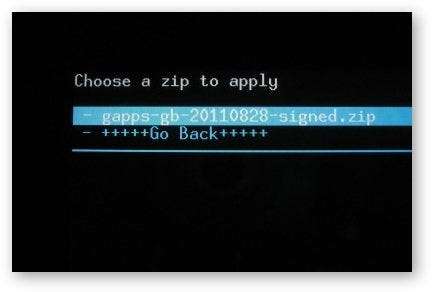
Naviger tilbage til startskærmen, og genstart enheden. Du bliver nødt til at gennemgå den grundlæggende Android-opsætning denne gang, men du får fuld adgang til Googles tilgængelige markedsapps inklusive Google Maps, Gmail osv.